[Проверено] Как восстановить удаленные файлы из корзины на Mac
Многие из нас сталкивались с ситуацией случайного удаления важных файлов. Обычно их легко восстановить в Корзине на Mac. Однако, если вы привыкли сразу же очищать Корзину, вам будет сложно это сделать. вернуть мусор с Mac.
К счастью, ситуация не совсем безнадёжна. Ваши данные не будут удалены с компьютера безвозвратно сразу после выполнения операции очистки. При соблюдении правил их всё ещё можно восстановить через Корзину на Mac. Поэтому в этой статье мы покажем вам, как восстановить данные из Корзины на Mac шестью способами.
СОДЕРЖАНИЕ СТРАНИЦЫ:
- Часть 1: [Первая попытка] Отмена операции удаления файлов на Mac
- Часть 2: [Не очищено] Восстановление корзины на Mac с помощью функции «Вернуть»
- Часть 3: Использование профессионального программного обеспечения для восстановления очищенной корзины на Mac
- Часть 4: [Без программного обеспечения] Восстановление Корзины на Mac из резервной копии iCloud
- Часть 5: Как восстановить корзину на Mac с помощью Time Machine
- Часть 6: Как восстановить данные из корзины на Mac в Терминале
Часть 1: [Первая попытка] Отмена операции удаления файлов на Mac
Чем раньше вы обнаружите, что по ошибке удалили файл на Mac, тем больше шансов на полное восстановление. Для Mac предусмотрена встроенная функция отмены, которая поможет вам мгновенно восстановить удалённые файлы из Корзины одним щелчком мыши.
Вы можете нажать Command + Z вместе сразу после выполнения удаления.
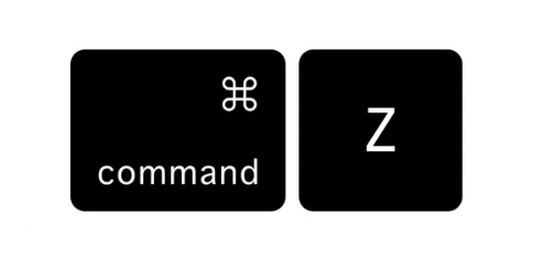
Вы также можете перейти на верхнюю панель и нажать Редактировать, а затем выберите первый параметр «Отменить» в раскрывающемся списке, чтобы отменить пустая корзина на Mac.
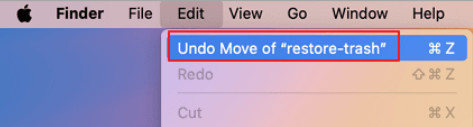
Важные советы: Убедитесь, что вы не выполняли никаких других операций на Mac после удаления. В противном случае метод отмены не сработает, поскольку он позволяет отменить только последнюю операцию.
Часть 2: [Не очищено] Восстановление корзины на Mac с помощью функции «Вернуть»
Если ваши удалённые файлы всё ещё хранятся в Корзине, процесс восстановления станет проще, чем когда-либо. Вы можете воспользоваться функцией «Вернуть», чтобы вернуть удалённые файлы на исходное место одним щелчком мыши, без дополнительных инструментов.
Шаг 1. Откройте приложение Корзину на вашем Mac.
Шаг 2. Найдите целевой файл и щелкните по нему правой кнопкой мыши.
Шаг 3. Выберите Отложить опцию.
Советы:
1. Вы можете напрямую перетащить удаленные файлы обратно из корзины.
2. Чтобы выбрать несколько файлов одновременно, нажмите и удерживайте клавишу Command, а затем щелкните все файлы, которые хотите восстановить.
Часть 3: Использование профессионального программного обеспечения для восстановления очищенной корзины на Mac
Если вы уже очистили Корзину на Mac, описанный выше метод не сработает. Однако это не означает, что ваши данные потеряны навсегда. Как только новый контент будет перезаписан, вы всё равно сможете восстановить их с помощью профессиональных сторонних программ для восстановления данных. Такие программы могут более глубоко сканировать диск и находить данные, помеченные как подлежащие переработке. Мы рекомендуем Apeaksoft Восстановление данных.
Восстановление очищенной корзины на Mac
- Мощная и быстрая функция глубокого сканирования.
- Восстановление изображений, видео, документов, электронных писем и т. д.
- Восстановление удаленных файлов из корзины, жесткого диска, SD-карты, HDD, SSD, USB, мобильных телефонов, цифровых камер и т. д.
- Восстановление файлов, утерянных в результате удаления, форматирования, вирусов и т. д.
- Подробный предварительный просмотр файлов перед восстановлением.
- Интуитивно понятный интерфейс и простые в использовании шаги.

Шаг 1. Нажмите кнопку выше, чтобы бесплатно загрузить этот инструмент для восстановления данных Mac.
Шаг 2. Выберите целевой тип данных и нажмите Корзину внизу. нажмите Сканировать Кнопка тогда.
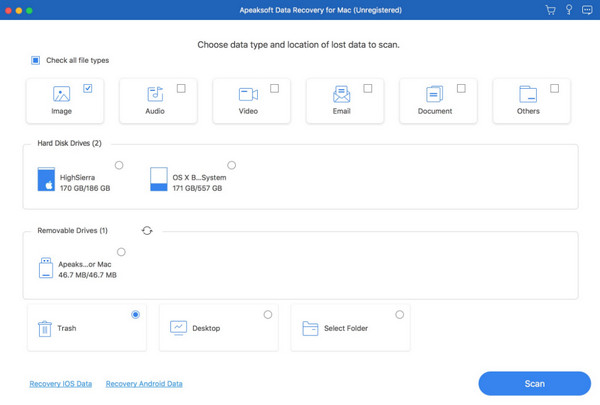
Шаг 3. Вы увидите все удалённые файлы в следующем интерфейсе. Введите имя файла в верхнее поле и нажмите кнопку ФИЛЬТР кнопку для быстрого поиска нужного файла.

Шаг 4. Если нужного файла нет, вы можете нажать кнопку Глубокий анализ кнопку в правом верхнем углу, чтобы выполнить глубокое сканирование.

Шаг 5. Предварительно просмотрите файл. Затем проверьте их и нажмите кнопку Recover кнопку в правом нижнем углу, чтобы восстановить Корзину на Mac.

Советы: Вы также можете использовать этот инструмент для восстановить данные с отформатированного жесткого диска, SD-карта и т. Д.
Часть 4: [Без программного обеспечения] Восстановление Корзины на Mac из резервной копии iCloud
Как восстановить очищенную Корзину на Mac без программного обеспечения? Если на вашем Mac включено резервное копирование iCloud, вы можете восстановить очищенную Корзину на Mac с помощью iCloud.
Шаг 1. Войдите в свою учетную запись iCloud в браузере на Mac.
Шаг 2. Нажмите на свой профиль в правом верхнем углу и выберите Настройки iCloud.

Шаг 3. Выберите Восстановление файлов.
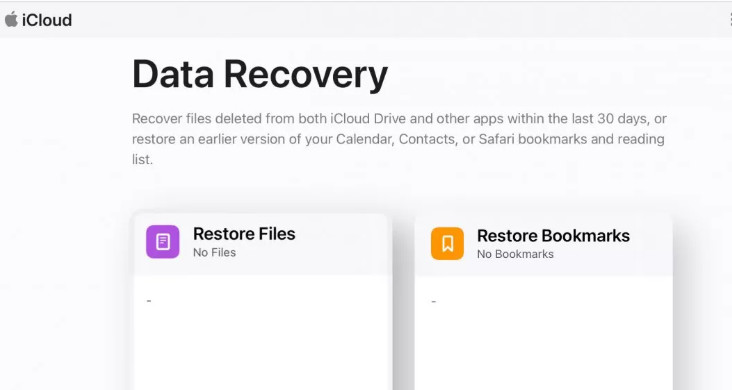
Шаг 4. Найдите удаленные файлы и нажмите Восстановление файлов чтобы восстановить их на вашем Mac.
Часть 5: Как восстановить корзину на Mac с помощью Time Machine
Если вы включили Time Machine на своём Mac, восстановление удалённых файлов становится гораздо проще. Вы можете восстановить файлы из корзины на Mac, откатив их из резервной копии Time Machine, даже если корзина уже очищена.
Шаг 1. Нажмите Системные настройки в доке и на спуске на воду Time Machine.
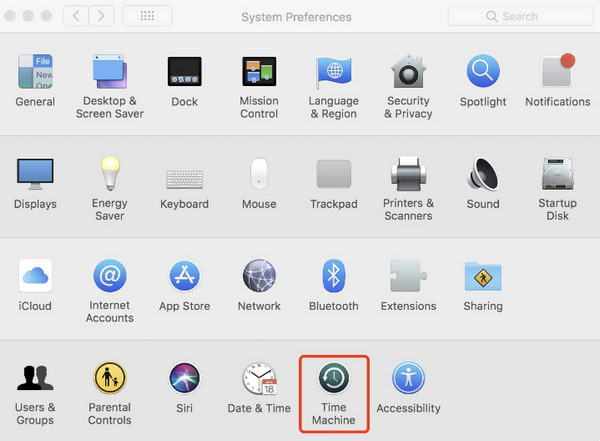
Вы также можете открыть его непосредственно в правом верхнем углу основного интерфейса вашего Mac.
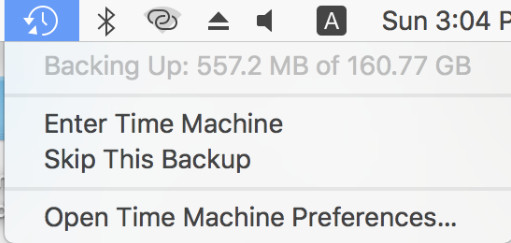
Шаг 2. Просмотрите резервную копию, изменив временную шкалу справа.
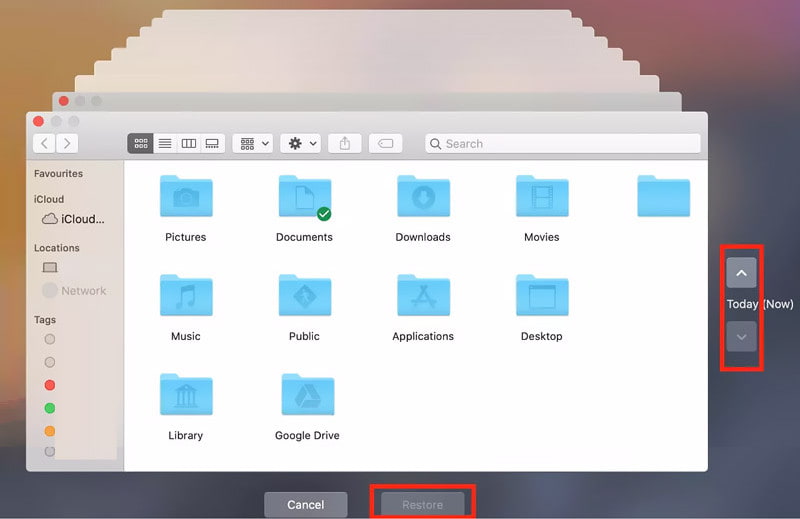
Шаг 3. Просмотрите свои файлы и нажмите кнопку Восстановить .
Советы: Вы также можете использовать эту функцию для восстановить удаленные фотографии на Mac.
Часть 6: Как восстановить данные из корзины на Mac в Терминале
Для пользователей, знакомых с командной строкой, Терминал также может помочь восстановить файлы из Корзины на Mac.
Шаг 1. Перейдите на Finder - Приложения - Утилиты - Терминал.
Шаг 2. Enter компакт-диск. и ls -al ~ / .Trash, то вы увидите содержимое в Корзине.
Шаг 3. Тип mv ~/.Trash/[имя файла] ~/Desktop/ и нажмите ВОЗВРАТ Удалённые файлы будут восстановлены в исходном месте на Mac.
Заключение
В этом руководстве представлены 6 способов восстановления корзины Mac, которые помогут вам как восстановить корзину на Mac В деталях. Среди них мы рекомендуем Apeaksoft Восстановление данных большинство.
Надеюсь, вы сможете найти подходящий вариант и восстановить файлы из очищенной корзины на Mac без каких-либо проблем!
Статьи по теме
Как восстановить MacBook Pro? Это должно иметь решающее значение, когда вам нужно стереть все личные данные, восстановить заводские настройки или исправить некоторые проблемы.
Режим восстановления на Mac — это встроенный режим, предназначенный для восстановления Mac и устранения проблем с диском. Здесь вы узнаете, как войти в режим восстановления и использовать его на Mac.
Какая программа для восстановления данных на Mac лучшая? Представляем список из 10 лучших программ с обзорами, которые помогут вам выбрать лучшую для безопасного и быстрого восстановления данных на Mac.
В этой статье приведена подробная информация о том, что такое Internet Recovery на Mac, как войти в режим Mac Internet Recovery и как решить не работающие проблемы.

